私の仕事の大部分はオンラインで調査を行うことです。 つまり、ブラウザのアドレスバーの
は、入力が間違って あなたが今までウェブのチャンスの周りにサーフィン退屈な夜を過ごした場合は、ブラウザのautosuggest機能は、同様の不要な幽霊を投げています。
お使いのブラウザからすべての自動suggested Urlを消去するのは簡単ですが、それはいくつかの悪い提案よりもさらにあなたを遅くします。 ただ、不要なUrlを削除すると、しかし、本当にブラウジング体験を合理化します。
Chrome、Firefox、Internet Explorer、Operaですべての良いものを維持しながら迷惑なアドレスをダンプする方法は次のとおりです。
クローム
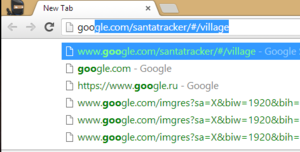
サンタを取り除くための時間。
毎年クリスマス休暇中、私は
のために様々なオンラインサンタトラッカーを研究するのに多くの時間を費やしています。 その記事が最初に公開されたときに戻って、私はGoogleのSantaサイトを何度も訪問したので、Chromeは自動的に私が入力するたびにSantalandに行くことを提案しましたGoogle.com”-サンタトラッカーのURLが変更されているにもかかわらず。
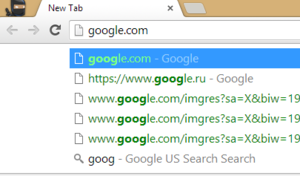
サヨナラサンタ
単一の自動リクエストされたURLを削除するには、通常どおりアドレスの入力を開始しますwould-Google.com 私の例では。 次に、不要なオートコンプリート候補が表示されたら、キーボードの矢印キーを使用して、アドレスバーの下のドロップダウンメニューで候補を強調表示します。
最後に、Shiftキーを押しながらDeleteキーを押してpoof! 提案は消えます。 良いriddance Santa…at 少なくとも次のクリスマスまで。
Firefox
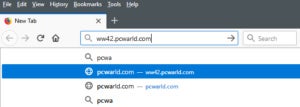 IDG
IDGボタンをタップしてFirefoxのUrlを削除します。
Chromeでの自動補完候補の削除に使用するのと同じ基本的な概念がFirefoxにも適用されます。 URLの入力を開始し、それが表示されたときにドロップダウンメニューで誤ったURLを強調表示します。 しかし、Chromeで行ったようにShift-Deleteを押すのではなく、Deleteボタンを押して誤ったエントリをスクラブします。
Firefoxの最新バージョンでは、強調表示されたエントリを削除すると、アドレスバーに残りますが、迅速な強調表示とバックスペースで削除できます。
Internet Explorer
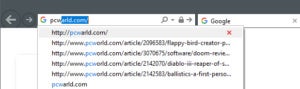 IDG
IDGInternet Explorerでは、単一のUrlをマウスクリックするだけでスクラブすることもできます。
Microsoft Edgeから自動推奨Urlをスクラブする信頼できる方法はありませんが、Internet Explorerのオートコンプリートスクラブは機能します。 ドロップダウンメニューでアドレスを強調表示すると、右端に”x”が表示されます。 その’x’をクリックすると、それはなくなっています。
IeではFirefoxと同様に、悪い提案はドロップダウンメニューを残しますが、アドレスバーに残り、手動で削除する必要があります。
Opera
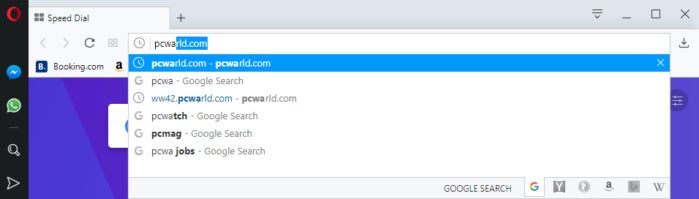 IDG
IDGOperaの履歴内のUrlを削除することはInternet Explorerに似ています。
OperaのUrlを削除する方法は、Internet Explorerのものと非常によく似ています。アドレスバーのURLを強調表示し、右端にある「x」を探します。 それをクリックすると、URLが消去されます。
Operaでは、このメソッドは履歴内のサイトに対してのみ機能します。 お気に入りから抽出された候補や、デフォルトの検索エンジンから抽出された候補は含まれません。 ちょうど他のブラウザのほとんどのように、あなたがドロップダウンからそれを削除した後、提案はアドレスバーに残りますが、迅速なハイライトとバックスペースは永遠にそれを取り除くでしょう。
ありました! あなたが入力ミスになりやすいしている場合は特に、お好みのブラウザを少し使いやすくするための簡単な方法。
この記事はもともとFebruary18,2014に公開されました。